得得一键重装系统软件装机版V4.0
小编寄语
得得一键重装系统软件装机版V4.0自动智能化检测当前电脑硬件、分区等信息推荐合适的操作系统,最大限度的保证电脑稳定性,并发挥最佳性能。得得一键重装系统软件装机版V4.0独创UEFI+GPT模式安装Win7、Win8、Win10系统(64位),预装Win8、Win10电脑重装更简单,同时支持安装Win7 64位(UEFI+GPT)
软件特色
1、一键智能重装原版系统:无需光驱,无需U盘,零技术基础,傻瓜式操作,流水线流程
2、系统智能备份还原:支持GPT与win10平板,快速备份还原,稳定可靠,完美兼容
3、全新智能U盘多分区:UBFI与MBR完美结合,一键操作,简单易用
4、绿色重装系统软件:即下即用的绿色重装系统软件,不带任何插件和广告
使用教程
首先我们在网页下载资源包之后打开得得一键装机工具,然后在系统检测的选项中我们就可以看到“开始一键装机”的命令,然后点击。
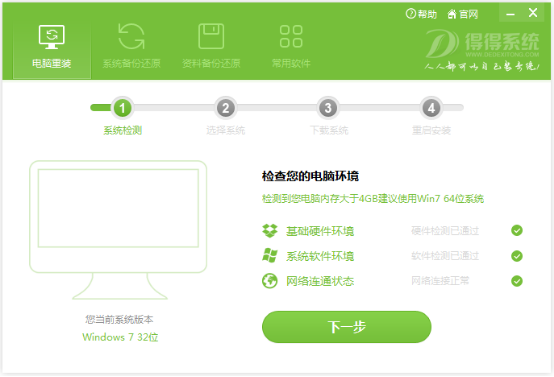
选择系统,根据您的个人喜好以及电脑的配置选择需要系统,然后点击“选择系统”,并选择所需的系统类型,一般情况下单核处理器选择XP,双核和四核选择win7,小于2G内存选择32位,反之选择64位!
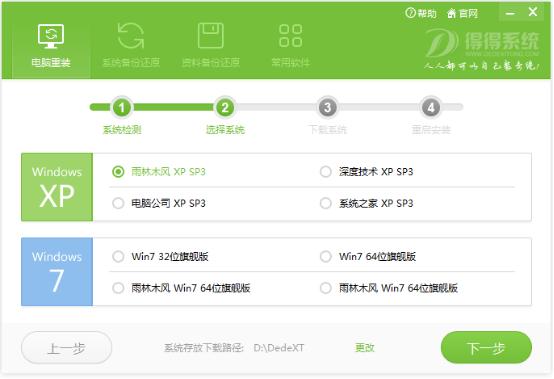
当选择好系统以后,通过点击“下一步”后就可以进入了系统镜像下载窗口,这时候大家只需要等待下载完成就可以了,得得一键重装系统官方版3.0支持断点下载,也可以暂停下载。系统下载完成后会将自动重启电脑安装系统,无需手动操作。
更新日志
1,修改主整UI界面,支持在线更新版本。
2,增加GPT和MBR自动识别,自动选择安装模式。
3,支持UEFI原版分区系统,解决原版WIN7 WIN8 UEFI分区重装问题。
4,新增系统备份、系统恢复、资料备份、资料还原、宽带帐号密码备。
5,新增多系统选择、新增已下载系统提示。
6,更新迅雷下载引擎为最新云加速版,提升下载续传速度。
7,自动修复MBR错误电脑,解决部分电脑因引导不正常问题。
8,新版在WIN7以上系统直接使用,不需要以管理员身份运行。
9,更多细节修改,尽请体验吧。
得得系统重装后软件字体模糊怎么办?电脑系统重装后有时候也会出现一些意外,就比如说系统重装后软件字体模糊这个问题,遇到这种问题我们应该怎么办呢?下面小编就和大家分享一篇关于系统重装后软件字体模糊的解决方法,我们一起来看看吧!
系统重装后软件字体模糊解决方法:
1、首先确认显卡已经驱动→检查分辨率设置到最佳。

2、确认“控制面板→显示→调整ClearType文本”里“启用ClearType"是开启的,默认是开启的,很多人推荐这里来解决字不清晰的问题,试过的就知道,其实作用不大。
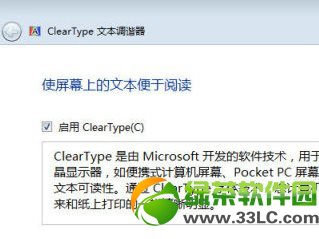
3、将Win xp里的宋体字(simsun.ttc)(从哪里来?自己想办法了!)替换掉Win 7里的宋体字,都在c:windowsfonts里面,最简单就是用复制/粘贴时行覆盖了(最好先备份),也可以下载一个“系统字体替换工具”来进行替换操作。
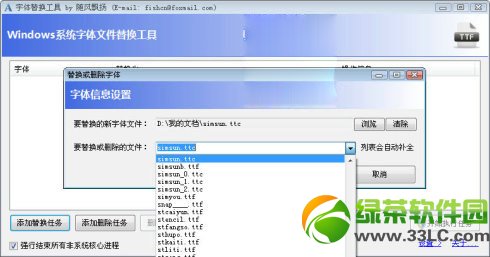
4、最重要一步:桌面右键→个性化→选择某一合适的主题(更换主题后可能要重新更改,Win7默认的字体是微软细黑,要改的话要改注册表哦。)→窗口颜色,把各项目里能设置字体的全改成“宋体”;
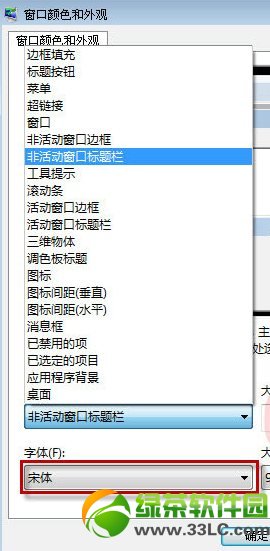
最好保存主题,设置就不会丢失了;
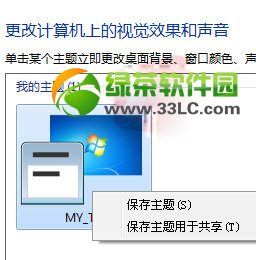
关于网页里的字体,在“Internet选项→字体”里也可以进行设置。
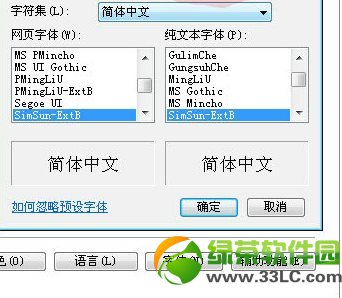
最后重启电脑就OK咯~快去试试吧~
以上便是关于得得系统重装后软件字体模糊怎么办的解决方法,希望小编的分享能够帮助到大家!
得得系统重装后word打不开怎么办?电脑系统在重装后发现word打不开了,这是怎么回事呢?下面写小编就和大家分享一篇关于系统重装后word打不开怎么办的解决方法,我们一起来看看吧!
系统重装后word打不开怎么办的解决方法:
word打不开解决办法一:删除Normal模板文件
首先要先将隐藏的文件都让其显示出来,然后在word安装文档模板文件中删除Normal模板文件即可,操作方法如下:
第一步:Normal模板文件一般默认在系统盘(也就是C盘)是隐藏文件,所以第一步设置电脑文件查看方式,将系统隐藏文件也让其显示出来。双击打开“我的电脑”,单击“菜单栏”的“工具”--“文件夹选项”--查看,将“隐藏受保护的操作系统文件(推荐)”前面的勾取消,然后将“显示隐藏的文件、文件夹和驱动器”勾上,确定。如下图:
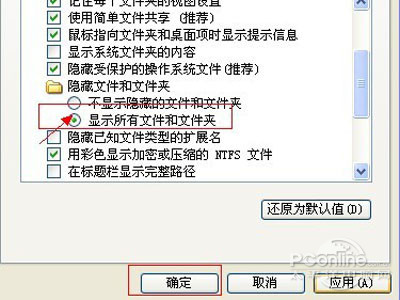
第二步:完成第一步之后,下面就简单了,打开路径:C:Documents and SettingsAdministratorapplication datamicrosofttemplates ,会看见两个文件,将“Normal”删除掉,如下图。
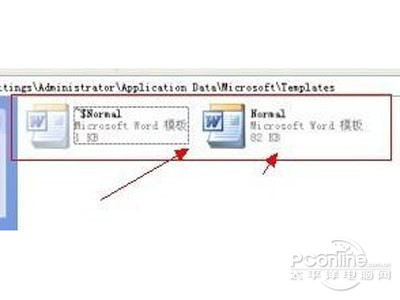
第三步:到这里操作就结束了,再去重新启动word软件看看问题是不是就轻松的解决了,如果还不行请使用方法二,win7系统中部分用户反馈方法一无效,使用方法二即可解决。
word打不开解决办法二:删除空白模板文件
第一步:如果方法一不可用,那么使用该方法一般都可以解决问题,在上面介绍到,进入“安全模式”。在这种模式下,Word将仅显示空白窗口,这个时候选择“菜单栏”的“文件”--新建文档操作,如下图:

第二步:然后可以在右边新建文档显示窗口中看到“本机上的模板”如下图:
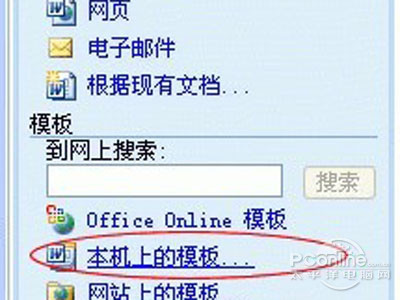
第三步:如上图点击进入“本机上的模板”,将会进入word模板选择框,如下图,找到并删除如下图中的“空白文档”确定即可,如下图:
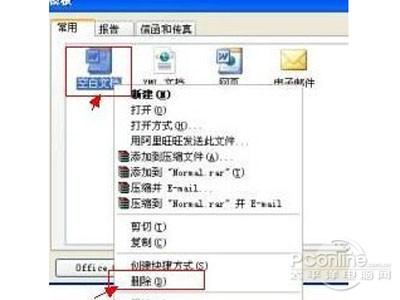
第四步:如上图,删除,空白文档,确定之后关闭退出,重新打开word即可发现word打开正常了。
word打不开解决办法三:重新安装word软件
出现word打不开之后先将word重要文档备份下,然后将原来的word软件卸载掉,重新安装word软件,再去打开,也可以发现word打开正常了,由于重新下载word软件比较麻烦,所以不建议采用此种方法。
word打不开解决办法四:系统还原或重新安装系统
选择系统还原或者重新安装系统是解决word打不开的终极解决办法,不过比较麻烦,选择系统还原或者重新安装系统的朋友建议一定要对重要的word文档数据以及电脑其它重要数据进行备份。
以上便是关于得得系统重装后word打不开怎么办的解决方法,希望小编的分享能够帮助到大家!
得得系统重装后网速慢怎么办?重装系统后网速慢这个问题受到了很多用户的反映,其实有很多原因会导致系统网速变慢,具体有哪些呢?遇到这种情况我们应该怎么办呢?下面小编就和大家分享重装系统后网速慢的解决方法,我们一起来看看吧!
系统重装后网速慢的解决方法:
方法一:优化注册表
1、在win7系统下按“Win+R”组合键打开运行程序菜单,输入Regedit命令并按回车,打开注册表编辑器。
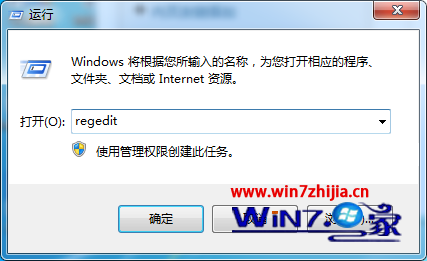
2、在注册表编辑器中定位到HKEY_LOCAL_MACHINESYSTEMCurrentControlSetServicesTcpipParameters,选择DefaultTTL,改变值为80(16进制)。

方法二:对磁盘碎片进行整理
1、在win7系统下打开“我的电脑”,选择需要清理的盘符右击选择属性,在属性窗口中选择磁盘清理。在弹出的窗口中,选中所有的选项点击确定。
2、右键点击IE选择属性,在属性窗口中“常规”选择下,点击删除。完成后点击确定。
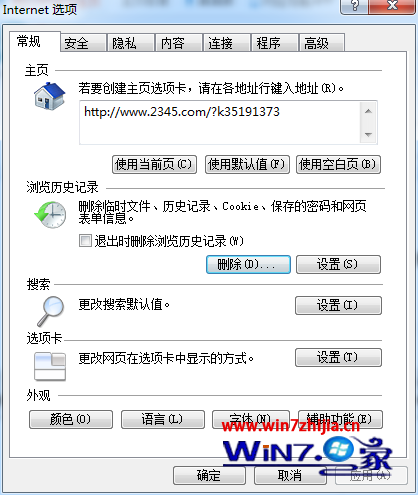
3、在“我的电脑”窗口中,右键点击磁盘选择属性,在属性窗口中切换到“工具”选项。点击开始整理。在弹出的窗口中点击碎片整理。
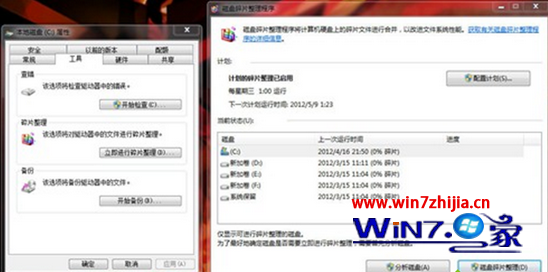
以上便是关于得得系统重装后网速慢怎么办的解决方法,希望小编的分享能帮助到大家!
相关推荐
用户评价
得得一键重装系统软件装机版V4.0真的很好用,基本晚上挂着去睡觉,第二天就好了,很方便,省了很多麻烦,还容易用,超赞!
得得一键重装系统软件装机版V4.0重装的系统很不错,以前装过几个,就感觉这个是最好的一个。必须给个赞!
网友问答
得得一键重装系统软件怎么样?
每次装机都会使用到它,挺好用的,比使用U盘和光碟安装系统简单多了。大家相信我的话可以下载来试试,反正不行就卸载了呗,又用不了多长时间,又不会对电脑有损害什么的。
得得一键重装系统好用吗?
非常好用,这是我用过最好的一款软件,比其它的软件好用多了,挺喜欢它的,每次电脑重装系统的时候都会使用它。
- 小白一键重装系统
- 黑云一键重装系统
- 极速一键重装系统
- 好用一键重装系统
- 小鱼一键重装系统
- 屌丝一键重装系统
- 得得一键重装系统
- 白云一键重装系统
- 小马一键重装系统
- 大番茄一键重装系统
- 老毛桃一键重装系统
- 魔法猪一键重装系统
- 雨林木风一键重装系统
- 系统之家一键重装系统
- 系统基地一键重装系统
- 云骑士一键重装系统
- 完美一键重装系统
- 桔子一键重装系统
- 360一键重装系统
- 大白菜一键重装系统
- 萝卜菜一键重装系统
- 蜻蜓一键重装系统
- 闪电一键重装系统
- 深度一键重装系统
- 紫光一键重装系统
- 老友一键重装系统
- 冰封一键重装系统
- 飞飞一键重装系统
- 金山一键重装系统
- 无忧一键重装系统
- 易捷一键重装系统
- 小猪一键重装系统












